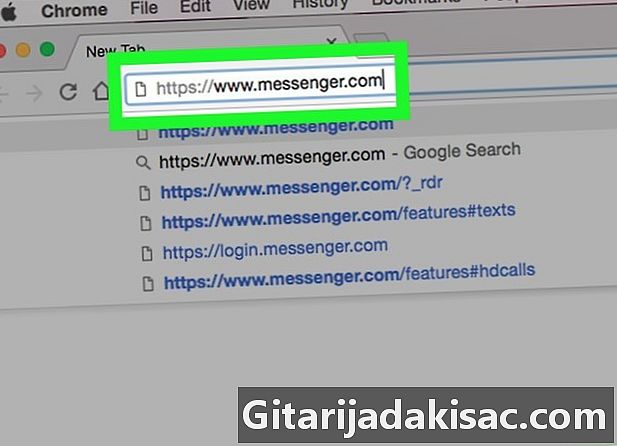
Tartalom
- szakaszában
- 1. módszer Használja a Facebook Messenger alkalmazást telefonon vagy táblagépen
- 2. módszer Használja a Messenger alkalmazást számítógépen
- 3. módszer Használja a Facebook-ot egy számítógépen
Amellett, hogy online csevegni és más emberekkel is kapcsolatba léphet, a Facebook Messenger és a Facebook felhasználók könnyen fájlokat cserélhetnek egymással. Ehhez használhatja a mobil alkalmazást, vagy csatlakozhat a webhelyhez.
szakaszában
1. módszer Használja a Facebook Messenger alkalmazást telefonon vagy táblagépen
-
Nyissa meg a Facebook Messenger alkalmazást. A Facebook Messenger alkalmazás jelvény kék beszédbuboréknak tűnik, fehér villámmal. Ez a kezdőképernyőn (ha iPhone vagy iPad készüléket használ) vagy az alkalmazástálcán (ha Androidot használ). -
Válasszon egy névjegyet. Koppintson annak a személynek a nevére, akinek el akarja küldeni a fájlt. Ez megnyit egy csevegőablakot.- A közelmúltbeli névjegyeket a gomb megnyomásával találhatja meg fogadtatás vagy keressen új névjegyet a gomb megnyomásával emberek.
-
Küldj képet. Ha képet szeretne küldeni a fotógalériából, akkor koppintson az ikonra, amely úgy néz ki, mint egy hegy, a hold egy négyzet alakú háttérrel, majd koppintson a képre annak kiválasztásához. -
Küldjön egy másik fájltípust. Koppintson a pluszra (+) a beszélgetés alján, hogy megjelenítse az összes elérhető lehetőséget, majd válassza ki az elküldeni kívánt fájlt. A fájl elküldéséhez kövesse a képernyőn megjelenő utasításokat.
2. módszer Használja a Messenger alkalmazást számítógépen
-
Viszlát hírnök. Ennek a módszernek a használatához számítógépre van szüksége. -
Jelentkezzen be a Messengerbe. Ha a rendszer kéri, írja be a felhasználónevét és jelszavát a bejelentkezéshez. -
Válasszon egy névjegyet. Az oldal bal oldalán kattintson annak a személynek a nevére, akinek fájlt küldeni szeretne. -
Kattintson a fájl ikonra. Ez egy olyan ikon, amely úgy néz ki, mint egy apró papírdarab a beszélgetési ablak alatt. -
Válassza ki az elküldeni kívánt fájlt. A felbukkanó ablakban keresse meg a küldeni kívánt fájlt, majd kattintson rá egyszer, hogy kiválassza.- Ha egyszerre több fájlt szeretne kiválasztani, nyomja meg a gombot Ctrl (Windows számítógépen) vagy megbízás (a MacOS-on) az egyes fájlokra kattintás előtt.
-
Kattintson a Megnyitás gombra. A fájlt elküldik a címzettnek.
3. módszer Használja a Facebook-ot egy számítógépen
-
Viszlát Facebook. Csatlakozzon egy webböngészőbe a Facebook webhelyre. -
Csatlakozás a Facebook-hoz. Írja be a fiók hitelesítő adatait a képernyő jobb felső sarkában lévő mezőkbe, majd kattintson az OK gombra Belépés. -
Válasszon ki egy partnert az azonnali csevegések ablakában. Kattintson a személy nevére a Facebook jobb oldalán található panelen. -
Kattintson a gemkapocs ikonra. Ez a második ikon a jobb oldalon a beszélgetési ablak alatt. -
Válasszon egy fájlt. Keresse meg a fájlt tartalmazó mappát, kattintson rá egyszer, hogy kiválassza, majd válassza a lehetőséget nyílt.- Ha egyszerre több fájlt szeretne kiválasztani, nyomja meg és tartsa lenyomva Ctrl (ha Windows számítógépet használ) vagy megbízás (MacOS-on), majd kattintson az összes elküldendő fájlra.
-
sajtó belépés. Ha Mac-et használ, csak érintse meg a ikont visszatérés hogy elküldje a fájlt. A barátja néhány másodperc múlva látja, hogy elküldte neki egy fájlt. Elegendő, ha duplán kattint a fájl nevére annak megjelenítéséhez.